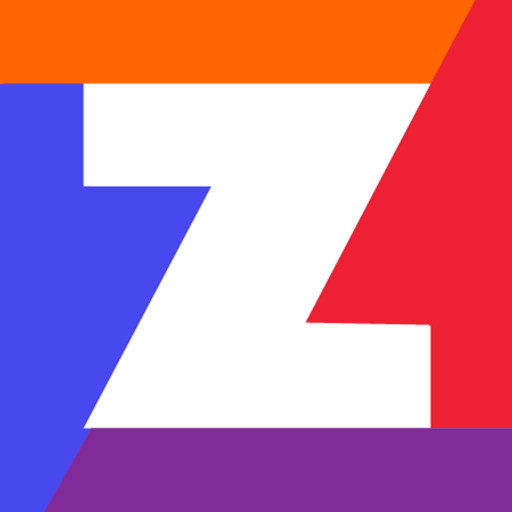如何在谷歌浏览器中打开夜间模式
如何在谷歌浏览器中打开夜间模式?夜间模式功能现在可用于许多应用程序,并且已经使用了很长时间。夜间模式是应用程序的较暗版本,旨在减轻您的眼睛和设备电池的压力。这就是为什么现在大多数用户都喜欢这种模式的原因,因为我们几乎一整天都在使用屏幕。
夜间模式功能适用于 Google Chrome,并且有多种启用此模式的方法。本文向您展示了可用于在 Google Chrome 上打开夜间模式的三种不同方法。

方法一:深色主题
要使用Google Chrome 的深色主题打开夜间模式,请执行以下步骤:
双击桌面上的 Google Chrome 快捷方式图标以启动新的 Google Chrome 窗口。
单击位于新启动的 Google Chrome 窗口右上角的三个点
单击此图标时,屏幕上将出现一个级联菜单。从此菜单中选择“设置”选项
在“设置”窗口中,单击“外观”选项卡
在“外观”部分下,单击“主题”链接
现在,从 Google Chrome 网上应用店中选择您选择的任何深色主题。在本例中,我们选择了“Just Black”主题
最后,单击页面显示的“添加到 Chrome”按钮,将这个深色主题添加到您的 Google Chrome 浏览器:
将此深色主题添加到 Google Chrome 浏览器后,将自动启用夜间模式
方法 2:暗模式扩展
要使用Google Chrome 的深色模式扩展程序打开夜间模式,请执行以下步骤:
在 Google Chrome 的搜索栏中输入“Google Chrome Web Store”,然后单击搜索结果以导航到 Google Chrome Web Store。
接下来,在位于 Google Chrome Web Store 窗口左上角的搜索栏中输入“dark reader”。“黑暗阅读器”是专为启用夜间模式而设计的扩展。
单击位于 Dark Reader 扩展程序旁边的“添加到 Chrome”按钮
将此扩展程序添加到您的 Google Chrome 后,夜间模式将在浏览器上自动启用。
方法三:系统设置
要使用系统设置在 Google Chrome 上打开夜间模式,请执行以下步骤:
在任务栏的搜索部分输入“设置”。然后,单击搜索结果以启动“设置”窗口
现在,单击“设置”窗口中的“个性化”选项卡
从“个性化”窗口中选择“颜色”选项卡
向下滚动到“选择默认应用模式”部分,然后选择“深色”选项。这样做会自动为您的所有应用程序启用夜间模式,包括 Google Chrome。
结论
通过遵循本文讨论的三种方法中的任何一种,您可以轻松地在 Google Chrome 中打开夜间模式。通过这样做,您可以避免眼睛不必要的疲劳,即使您将大量时间花在屏幕上。您还可以使用此功能防止设备电池快速耗尽。
 谷歌浏览器电脑版
谷歌浏览器电脑版
硬件:Windows系统 版本:122.0.6261.6 大小:66.69MB 语言:简体中文 评分: 发布:2023-07-23 更新:2024-05-28 厂商:谷歌信息技术(中国)有限公司
 谷歌浏览器安卓版
谷歌浏览器安卓版
硬件:安卓系统 版本:122.0.3.456 大小:187.89MB 语言:简体中文 评分: 发布:2022-08-18 更新:2024-10-11 厂商:Google Inc.
 谷歌浏览器苹果版
谷歌浏览器苹果版
硬件:苹果系统 版本:122.0.6261.89 大小:200.4MB 语言:简体中文 评分: 发布:2022-01-23 更新:2024-03-12 厂商:Google LLC
跳转至官网
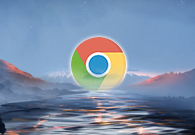
谷歌浏览器加载不出图片怎么办
谷歌浏览器加载不出图片怎么办?让我们带着这个疑问,继续阅读下面小编总结的谷歌浏览器无法加载图片解决方法一览吧。

qq浏览器怎么拦截广告弹窗
最近,有时候我在使用电脑时会经常碰到QQ浏览器出现广告弹窗的现象,像小编碰到的就是QQ浏览器弹窗出广告,那么遇到这种QQ浏览器弹窗的广告该如何解决呢,下面就和chrome部落小编一起来看看,qq浏览器怎么拦截广告弹窗吧。

谷歌浏览器怎么删除保存的付款方式
谷歌浏览器怎么删除保存的付款方式?接下来小编给大家带来谷歌浏览器移除保存的付款方式具体方法,有需要的朋友快来学习看看吧。

360浏览器极速模式怎么开
本篇文章给大家带来360浏览器开启极速浏览模式的详细操作流程,感兴趣的朋友不妨来看看了解一下。

chrome怎么自动翻译
chrome怎么自动翻译?下面就让小编给大家带来chrome开启页面自动翻译新手教程,对此感兴趣的朋友不要错过了。
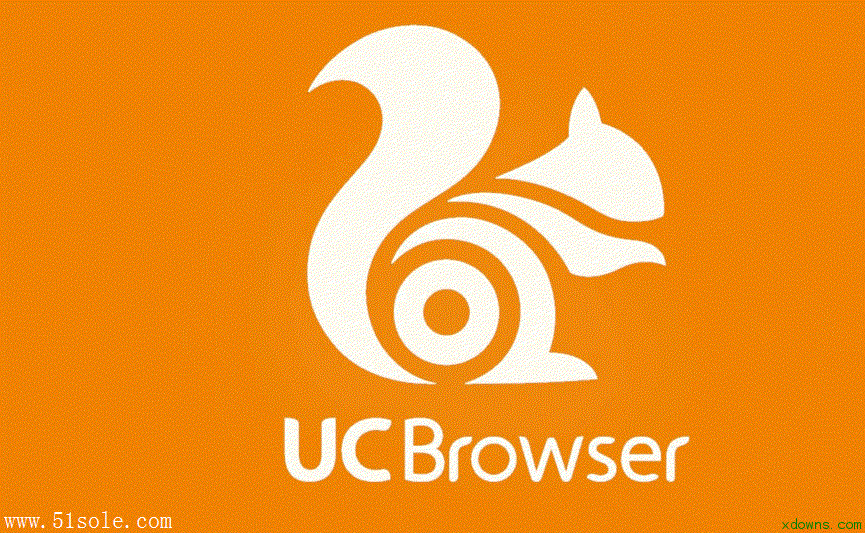
uc浏览器如何设置默认搜索引擎
uc浏览器如何设置默认搜索引擎?uc浏览器的默认搜索引擎是搜狗搜索,但是有些朋友使用不惯搜狗搜索引擎的话该怎么切换成百度搜索呢?
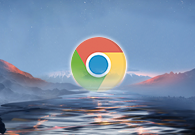
谷歌浏览器如何调整“插件的加载顺序”
虽然谷歌浏览器不支持直接调整插件的加载顺序,但通过一系列有效的管理和优化措施,可以显著改善插件的加载效率和使用体验。
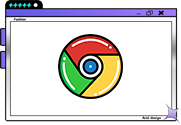
谷歌浏览器怎么上传视频
谷歌浏览器怎么上传视频?下面我就给大家带来谷歌浏览器上传视频详细教程一览,还不清楚的朋友可以看看下面详细的教程。

怎么找到Chrome浏览器的阅读清单功能
本篇文章给大家带来Chrome浏览器打开阅读清单功能教程详解,感兴趣的朋友快来看看了解一下吧。
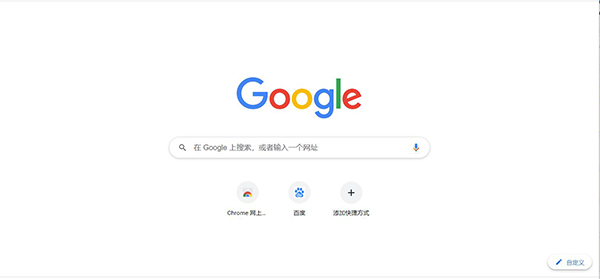
如何下载chrome 谷歌浏览器最新版离线安装包?
目前市面上的浏览器种类繁多,但基本可以分为以IE为首的三叉戟内核阵营,以FireFox为代表的Gecko内核阵营,以及本文提到的chrome(谷歌Chrome)采用的Webkit内核阵营。
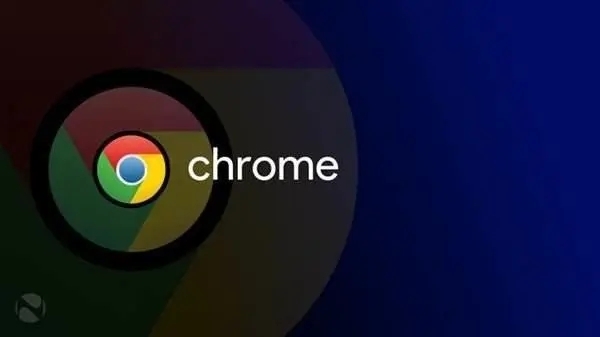
Windows 10 谷歌浏览器如何禁用迅雷下载?
一位windows10系统用户反映,在谷歌Chrome中安装了Chrome插件的迅雷下载扩展后,一下载东西就启动迅雷,感觉有点烦
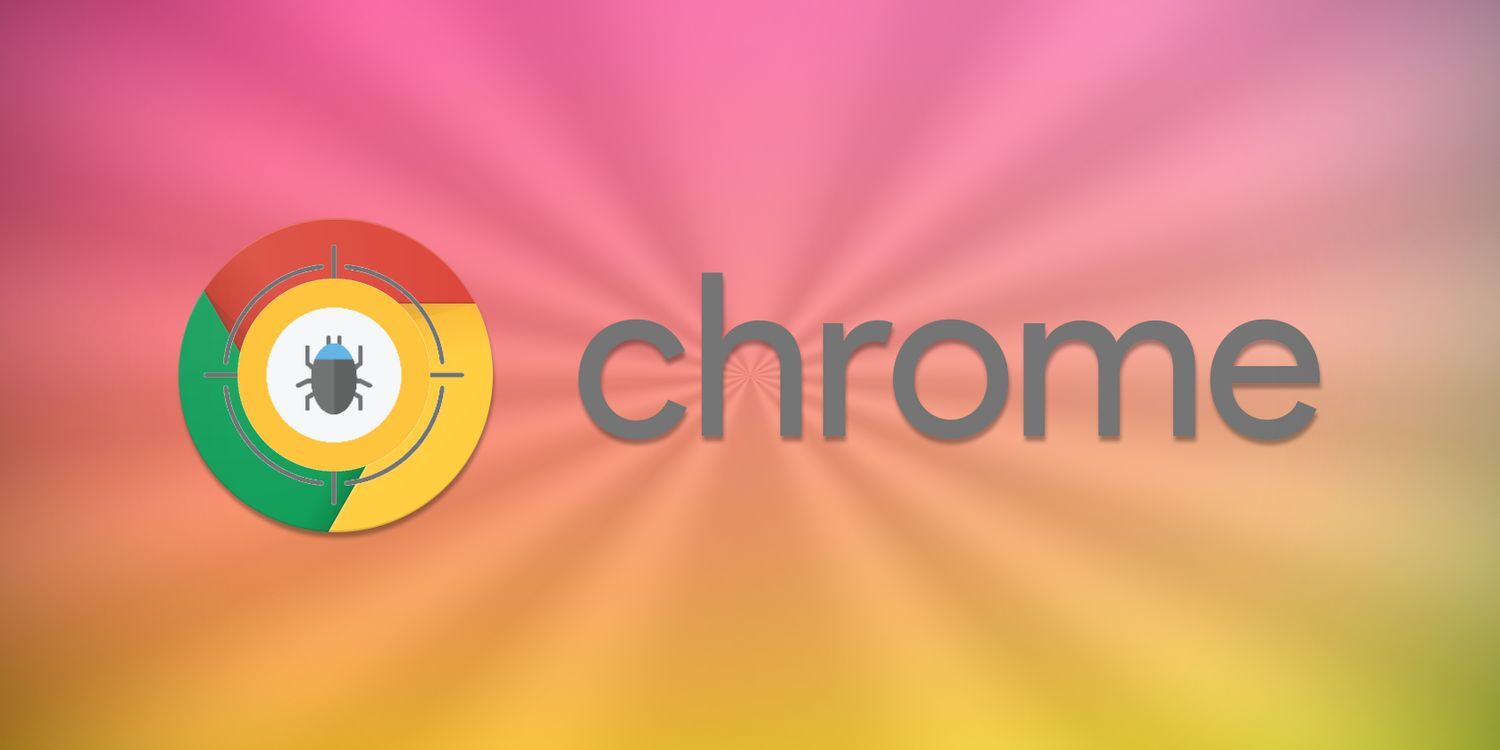
如何升级Chrome内核?快速升级Chrome内核的方法
由于谷歌的一些网站(如Gmail、YouTube等。)每隔一段时间就会停止支持旧版chrome,其实只是一个升级的提示。无需升级即可使用。
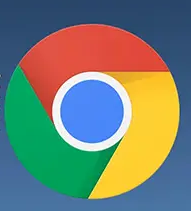
如何关闭Chrome通知?
有时候,浏览器通知可能会有所帮助。它们也可能是一种令人沮丧的强加。谷歌Chrome有一个通知系统,可以让你随时在线接收来自网站的推送通知。即使你不在那个网站上。与标准web通知不同,您不必在浏览器中打开网站就可以接收它们。与应用程序通知不同,你不必打开应用程序就能收到通知。只要你在线,你就会收到通知。
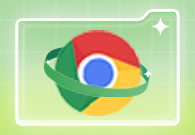
Mac电脑如何下载安装谷歌浏览器
本篇文章中小编给大家带来在macbook上下载安装谷歌浏览器详细操作步骤,感兴趣的朋友千万不要错过了。
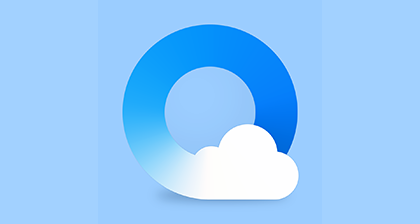
QQ浏览器如何保存登录账号和密码?
QQ浏览器如何保存登录账号和密码?平时我们在使用像 QQ浏览器 这样的搜索引擎工具来进行内容的搜索时,我们很多时候都需要登录到某一个网站当中,才能够使用更多的功能,比如东西的购买,小知识网页的收藏等等。
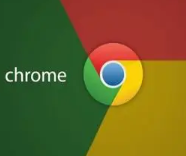
如何将 Google Chrome 中的单个标签静音?
Tab Muter 是 Google Chrome 网络浏览器的浏览器扩展,可恢复浏览器中的标签静音功能。在最近的版本中,谷歌删除了在 Chrome 中将单个标签静音的选项。
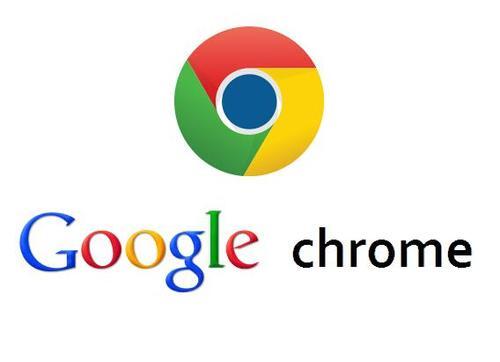
如何阻止谷歌浏览器无响应?
使用 Google Chrome 时,您的浏览器可能会由于某些原因变得无响应。这种情况可能会令人沮丧,尤其是当您正在做一些重要的事情时。本文提供了一些提示,您可以使用这些提示来阻止您的 Google Chrome 浏览器无响应。

Google Chrome中的访客模式与隐身模式:有什么区别?
Google Chrome 中的隐身模式和访客模式有什么区别?让我们快速了解一下 Chrome 中的访客模式与隐身模式,包括它们的作用以及何时应该使用它们。